这事儿耽搁挺久了,很早以前就说晒一下这几年折腾的结果,后来一直没找到啥动力。这两天抽了个时间画出来整个拓扑图,吓了一跳。
先来了解一下整体原则撒。
- 只用作家庭存储用途,核心目标是当仓库以及使用方便
- 数据可靠性和长时间运行的可靠性不在考虑之列(要求较低)
- 因为目标是24×7运行,所以对能耗有一定的要求
- 不使用昂贵的成品和专业的网络管理技术(诸如VLAN、FreeNAS、黑裙之类的),更多倾向于用DIY的方式实现目标,省钱就行,逼格和可靠性方面会有缺陷
- 综上所述,一切都是瞎折腾
我是路标
总览
先来看一下目前的规模:
- 100M电信光纤入户
- 300W PC开关电源+500W服务器电源做集中供电
- 设有UPS电源,常规负载可支撑约6-7小时
- 一台软路由设备;两台内网服务器;两台千兆交换机;一台千兆AP;一台极路由B70做内网隔离
- 两台HDMI分离设备;一部电视机;一部显示器;四对音箱(50%有源);一台数字功放;一台模拟功放;一台DAC;一部调音台
- 两部小米盒子;一台台式机;一部笔记本
- 内网总存储能力接近47TB,内网全千兆网络有线连接
- 两部打印机(彩色激光+彩色喷墨)
- 智能设备:小米扫地机器人;小米净化器;小米智能插座;小米小爱音箱;天猫精灵;
核心的网络拓扑图如下。
下面仔细来说说。
一,J1900软路由
之前用过很多路由器,用过TPLINK路由、用过磊科路由,相对来说这俩属于传统阵营里的路由器,功能上那是相当保守。在极路由打开智能路由器的局面后,相继使用过极路由(极1极2)、小米路由、百度路由等,还玩过一段时间的DDWRT和OpenWRT,多多少少有点儿不满意。
这些智能路由大多基于MTK的解决方案,百兆网口配置,无线嘛,反正速率叠加叠加都挺高的,你懂的。
他们都有一些问题,在长处和短处之间很难取得平衡,常见的问题如下:
- 不稳定,以智能路由为典型代表,长时间运行后网络出现不稳定和延迟的情况,重启解决
- 功能单一,除了常规的路由功能和无线、QOS等,本身功能扩展性很低,有些带共享功能但性能很捉急
- 手脚不干净(比如小米路由会在网页中插广告,比如这条:我的微博)
- 启动时间长(一般需要1分钟以上才能启动)
- NAT性能偏低
- 折腾起来太费时间了,刷固件找固件什么的,跟养了个儿子似的
所以在被各种坑磨平了耐心之后,决定舍弃这些市面上的方案,用软路由。
软路由是淘宝上买的,淘的八九百的J1900的方案,自带四口千兆网口,Intel千兆网卡,8G内存,128G mSATA固态盘,扩展了1T的内置HDD。
在操作系统选择上,舍弃了OpenWRT以及在它基础之上衍生的诸如爱快之类的固件,原因如下:
- 机器配置较高,我更希望有个完整的操作系统能做更多的事情
- 我对OpenWRT、爱快等固件提供的更多关于网络层面的高级功能并不感兴趣
- 我也不想在这台J1900的U上折腾虚拟机之类的东西跑路由器固件
所以最终这台机器安装的是CentOS7系统,将第一个网口划给Public,二三四口划为Internal,在一口上添加NAT功能,这就是相当于一台简单的三口路由器了。
然后二口接到TP-LINK WDR 7500路由器(已关闭DHCP和路由功能,做AP用)、三口到机柜内的8口千兆交换机、四口通过10米的千兆网线到卧室的8口千兆交换机。
CentOS7中,安装了dnsmasq做DHCP服务器和DNS服务器,开启了Samba服务,装了Transmission做远程下载,安装了MySQL8数据库、.NET CORE、Docker,自行编译并安装了PHP7、NGINX。
QOS之类的?没装,我也没这需求,反正就我一个人用。系统管理方面,安装了nmon做系统监控,网络监控ntop也装过,功能很强大,但是太费资源,这个CPU跑起来有点吃力。
不得不说这机器做路由时,NAT转发能力爆表。最开始测的时候NAT性能只有400M,一度以为这个方向是错的,后来才发现原来这是用来测试的USB千兆网卡的性能瓶颈。后来换方案后,NAT性能接近千兆满速。
二,ChromeBox
这原本是从淘宝上淘的一台二手货,原机是4G内存、16G mSATA固态盘,CPU是I5的,操作系统为ChromeOS。
后来找不到用处,闲置了很久。直到开始搞这个内网的时候,终于决定把它用起来。用起来还是蛮麻烦的,大概包含以下步骤:
- 拆机,将主板上的特定针脚短接,解除BIOS保护
- 使用Recovery工具刷新的BIOS改版固件
- 添加一块4G内存(升级到8G)、将16G硬盘更换为128G mSATA硬盘
- 后来发现主板上还有两个mini pci-e的槽(其中一个是拆了无线网卡后留下的—内网服务器,要这300M的无线网卡没啥用处),测试了一下发现都是pci-e的槽,所以额外从淘宝上买了三块(为啥是三块?)mini pci-e转2*SATA接口的扩展卡,这样就可以外接四块HDD硬盘了
- 这机器虽然有6个USB口,可惜全是USB2.0的,所以用途不大
关于主板上的插槽,Google上有资料说其中一个是mSATA的口,后来测试了一下发现并不是。
换128G的mSATA固态盘。
淘宝买的 mini pci-e 转 2*SATA 扩展卡。注意一下那颗黑色的正方形芯片,正常工作时温度很高,所以为了提升可靠性,装上后我在上面贴了一块散热片。
拆了主板上的的无线网卡装上了扩展卡。
在外壳对应位置可能需要打洞——我是用电钻切出来对应的窗口引出SATA线的。有个问题就是切完很吃藕,而且机器不方便横着放了——于是我直接竖放。
最后这台机器上也是安装的CentOS7系统,装了Samba服务、MySQL、NGINX和PHP7,以及 .NET CORE,装了Docker。
三,占美
某宝上买的,CPU是N3150,8G内存,128G mSATA硬盘。总结来说性能偏低,CPU+主板不是主流,装Windows Server 2016/Win10之类的系统可能会遇到一些兼容性问题,驱动也有点麻烦。如果需要此类设备的话,还是建议考虑Gen8/10或比较新的基于I5/I7的版本,当然成本会高点。
主板上有一个SATA接口,另有一块半高的无线网卡。后来我把无线网卡拆了(这里没啥意义),换上了前文所述的扩展卡,就扩展出俩SATA口了。但是扩展卡装上后原来的硬盘位(2.5寸)就装不上硬盘了,会和SATA口冲突,于是……老办法,铝合金后盖上开窗。
这个铝合金后盖还真是坚硬,不知道用啥锯片开窗,我也没有足够的工具(准备工作还是不充分……),后来在废掉了三个迷你树脂锯片后,终于开了一个窗。
双千兆网口,可以拿来做路由器的,但是因为没有这需求,就放弃了。
前面板上有4个USB3.0插口+2个USB2.0插口,虽然机器不怎么样但是USB口倒蛮实在,所以外置了比较多的存储设备,后面再说。
这机器空载功耗10W左右,和性能相比……还是那句话建议买更贵一点的。
四,存储体系
嗯,这部分就是47T的来源……
四点一,路由器J1900
J1900软路由,拥有128G SSD+1T内置2.5寸HDD存储。
没有扩展。
四点二,ChromeBox
如上文所述,因为扩展出来了4个SATA口,所以外挂了四块3.5寸机械硬盘。
至于具体容量为 1T+2T*3,都是希捷硬盘,总容量为7TB。
四点三,占美
占美机器是存储的主力。
首先它自带了128G SSD和1T的2.5寸硬盘存储。
然后通过扩展板转换出了2个新的SATA口,挂载了两块机械硬盘,容量均为2TB。
通过一个USB3.0口接了一个优越者的双盘位硬盘底座,容量均为2TB。
通过一个USB3.0口接了一个四口USB3.0集线器,再通过四根3.5寸硬盘易驱线,外接4块机械硬盘,容量均为3TB。
通过一个USB3.0口接了一个Orico的十口USB3.0集线器,上面接了5根3.5寸硬盘易驱线——机械硬盘(2TB1、3TB4),以及三块笔记本移动硬盘(1TB)。
综上所述,总存储容量为38TB(除去SSD)。
四点四,下载宝
嗯……迅雷的下载宝,用的很少了。
外挂了1T机械硬盘。
总结
综上所述,所有存储能力,除去系统的SSD以外,为47TB。
五,供电问题
供电是个大问题。
为了简化供电(不想用一大堆供电头)、提升可靠性(这些东西尤其是硬盘启动功耗还是比价高的)、降低没事儿冒烟的概率,整个供电被设计成集中供电。
简单地说,就是ChromeBox自己管自己(内部有开关电源),所有的设备都简化为一个电源统一供电(后期加了一个,原因下述)。
从狗东上花了99块钱买了一个便宜的300W电脑开关电源。
拆掉电源的各种接口,查了一下ATX电源引脚的各种定义,把开关线(我记得是绿色的……这里就不查证了,需要这么用的自己查一下咯)对地接一个开关,固定在机柜前面板上。+12V和+5V电线分别梳理后,焊上2.5*2.1 DC电源插头,那么占美、软路由、易驱线(机械硬盘)大部分的供电都可以解决。

外挂的2+4=6块机械硬盘的供电,用的是京东上买的一拖四SATA电源线,拆掉D形插座后直接焊在开关电源的输出口(运行有一年了所以有点灰……对了硬盘的架子是某宝上买的亚克力架子,相当好用)。
唯一比较麻烦的是网络交换机,丫的供电是9V。本来我还打算单独搞个降压模块把12V降到9V供电的,但是在这么动手之前我拆了一下交换机,发现供电部分是DC开关电源,入口的电容都是16V耐压,所以评估了一下觉得直接供电12V也没问题,于是就直接用12V供电了。后来也确实没问题。
之前有个8盘位的硬盘柜,自带电源,但后来再迭代的时候我就给去掉了,全部改为易驱线。那么这些易驱线接3.5寸硬盘的12V供电就是个问题了。
原来的300W电源功率感觉功率余量不是很足(因为硬盘启动电流比较大,八块硬盘估计在100多W),所以就从淘宝上直接花了六七十买了一块二手的服务器电源。
用台钻在电源的后面接线板上打了一排孔,焊上接线柱。
另外某宝上买了一大把DC插头,拿了一块万能板,直接焊了一个一拖九的供电DC线组。从开关电源出来是四根0.75方电线(正负各两根)。

易驱线一半优越者的一半Orico的(毛主席教导我们:不能把鸡蛋全部 放在一个篮子里),优越者的很好搞定。结果Orico的……丫他喵的DC插头和别人家的还不一样,导致其中四个DC头用不上……一怒之下我就拆了这些易驱线,直接把电源线焊出来,最后全部焊接到万能板上(猫狗掉毛季……好像有猫毛还是狗毛?)。
最后服务器电源上的开关信号接出来一个单掷开关固定在边缘夹子上,这就是电源开关了。
这个服务器电源空载功耗为7W,还是蛮高的嘞……
PS,也不知道为啥客厅灰尘这么大。
对了,由于机柜就在电视机旁边,所以机柜内的12V和5V统一引出了,做周边小电器的供电,比如HDMI分离器(三进一出)、小米盒子、小米遥控器、小米监控等等。
上回有人说咦咋俩小米盒子,当然啊,客厅一个卧室一个……
六,网络连接
由于软路由J1900上有三组内网接口,而网络设备比较多,所以交换机是必不可少的。机柜内置了一部TP-LINK的八口千兆交换机,上行口到J1900的LAN2,下面连接占美的机器、ChromeBox、下载宝,之前还接着Pogoplug,后来觉得实在没啥用就给撤了。
LAN3口连接着关闭了DHCP和路由功能的WDR7500,充当AP使用。WDR7500上继续连着一部极路由B70,对就是去年极路由i财富零元购活动时上车的路由器。话说最近极路由不太平啊……好吧与本文无关不说了,反正我i财富一年前就下车了再也没上过车……
也许你会问为啥我要多搞一个路由器B70?这个有两方面原因。一是小米手机和WDR7500兼容性有问题(从小米Note开始一直这样),5G会断流。再就是天杀的小米盒子,会主动扫描共享,47TB你说你得扫描到什么时候去啊,所以只要小米盒子一开所有硬盘都忙翻了天。
LAN4口接着一根10米长的千兆网线到卧室,连着一部TP-LINK的八口千兆交换机,后面挂着笔记本和台式机。
七,散热
机柜购买的时候单独买了风扇,220V的……但是那个风扇真的,噪音超大的,而且功率也挺大(25W),用不起用不起。从狗东上另外买了普通的12V风扇,8寸,功率8W,直接用上面的统一供电,夏天开开就够了,机柜内部温度32度左右一般。
冬天可以不开,功耗能降低6W左右。
八,功耗
由于两个电源的空载功耗就有12W左右,所以整体功耗不那么理想。为了能实时跟踪功耗,从某宝上淘来了220V功率计量器,并改装了一下插线板(三面的三根线是走到功率计量器的)。
夏天开散热风扇,静态功率大概是95W左右。
冬天不开散热风扇,静态功率约90W。这么算下来一天两度电。
我之前电动车的电瓶总丢,应该不少人引为笑谈 = = ……后来买过一组超威的蓄电池(48V 20AH),后来容量衰减厉害觉得有问题,就找卖电池的换了,并自己重新买了一组新的锂电池。然后换回来后这组电池就给留下了。
后来我从某宝上重新买了一部不带电池的后备UPS,连上电池后,组装成一个简易的UPS。电池是48V20AH,总有四组,每组12V。我重新换了接线方式,改成了24V40AH,UPS也是24V的。
由于我经常做实验,常常跳闸……前些日子漏电保护器出问题,UPS帮了大忙。
九,稳定性
总的来说,稳定性还算过得去。
网络基本上不出问题,有一次出问题还是电信网络的问题,除此以外没有因为软路由宕机导致的问题。
整个系统24*7运行,出问题的概率很低,作为DIY出来的这么大规模的玩意儿,知足了,后面发现稳定性异常的时候再说。
十,总结
啊,我怎么这么喜欢折腾啊。
就是这47TB空间,装点儿啥好呢。





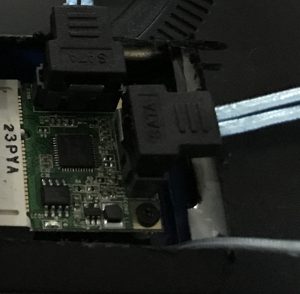











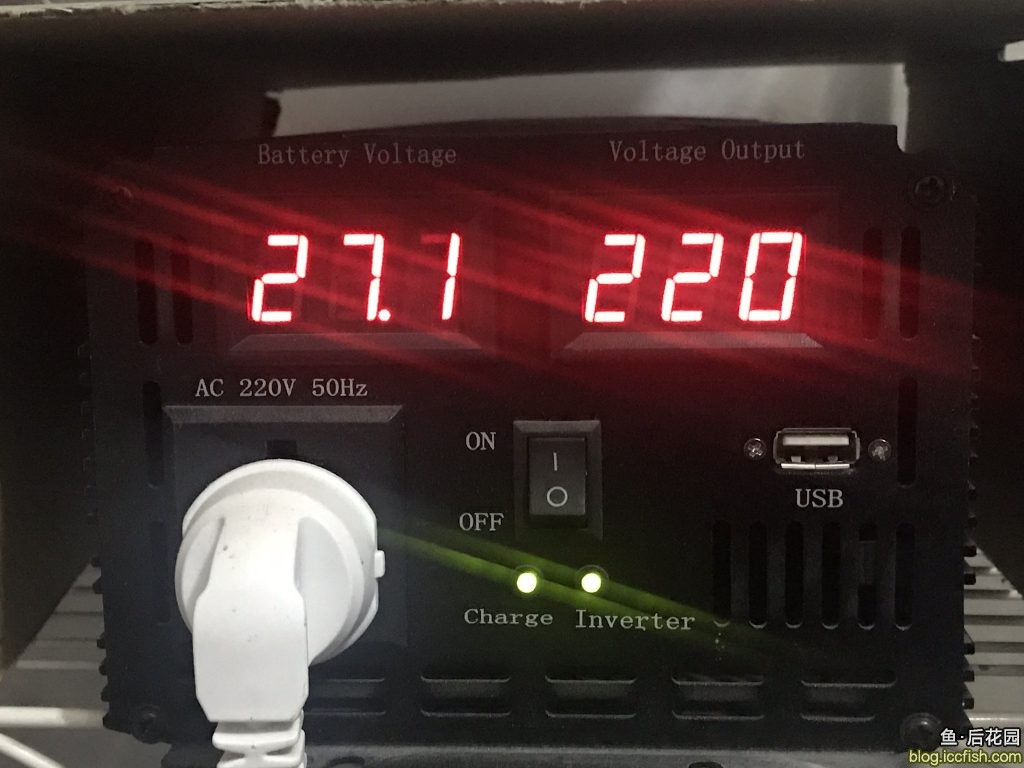


挺费电吧
太能折腾了。。
整个星际蜗牛的NAS主机吧,基本上都在230-320之间,C款双网卡的更牛X,我已经上车搞了三台开始折腾了,目前翻车机率不大,很是不错。
鱼大的软路淘宝链接可否发下,淘宝找了下,没找到性价比这么高的配置
生命在于折腾,鱼大不是电影狂热爱好者吧,47T 可以多收藏蓝光原盘了。
看完了,会玩!!!
最后一句装点啥好呢,亮了!
鱼大大,你不带电池的后备UPS,有首富家的链接么。我也想弄一个这个。
我买的是这个:https://item.taobao.com/item.htm?id=557796787880 (不作任何推荐),这是修正正弦波的,他们家也有纯正正弦波的。如果有更好的选择请告知。
原来木鱼也这么爱折腾,把你的比目鱼福利分享一下吧,悄悄滴……
分享不了
装满小姐姐 向大家发发福利。。。
肯定是爱情动作片7*24小时下载啊
占一个。这么大空间 干啥呢。除了岛国爱情动作片外。你可以搞一个家庭监控系统,存储录像。这样这么大空间就有用武之处了哈哈哈哈哈哈哈
懵懂的我竟然看完了~!
给你的耐心点赞
请留下你的狗东和某宝的购买链接
会玩啊
是啊, 47T,装点什么好呢。
你猜,现在应该装满了吧